WhatsApp auf dem Fire-Tablet installieren - so geht´s!
Du möchtest auf dem Fire-Tablet WhatsApp installieren? Wie man den WhatsApp-Messenger auf dem Fire-Tablet verwenden kann, erklären wir hier.
Von Denny Krull · Veröffentlicht am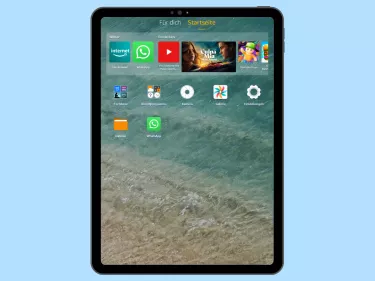
Möchte man über den Amazon Appstore WhatsApp installieren, sucht man vergebens. Die Nutzung von WhatsApp auf dem Fire-Tablet ist nicht vorgesehen, da man im Amazon Fire-Tablet keine SIM-Karte einlegen kann. Über einen kleinen Umweg kann man auch auf dem Fire-Tablet WhatsApp nutzen. Zwar kann man so keine separate Handy- oder Festnetz-Nummer mehr hinzufügen, aber man kann WhatsApp parallel zum Smartphone nutzen. Dabei werden alle Nachrichten zwischen den Geräten synchronisiert und man erhält sogar auf dem Fire-Tablet WhatsApp-Benachrichtigungen.
WhatsApp als APK herunterladen
Um auf dem Fire-Tablet WhatsApp herunterladen zu können, muss man die APK-Datei von WhatsApp für Android über eine Webseite downloaden, wofür wir hier einige Links von vertrauenswürdigen Webseiten zusammengefasst haben:
- WhatsApp APK über APKmirror herunterladen
- WhatsApp APK über APKPure herunterladen
- WhatsApp APK über Uptodown herunterladen
Apps aus unbekannter Quellen zulassen
Um auf dem Fire-Tablet die WhatsApp APK herunterladen zu können, muss man zunächst die Installation von unbekannten Apps zulassen, da ansonsten die Fehlermeldung "Aus Sicherheitsgründen kannst du auf dem Tablet keine unbekannten Apps aus dieser Quelle installieren" angezeigt wird. Dies muss direkt für die dafür verwendete App, also dem Silk-Browser, vorgenommen werden:

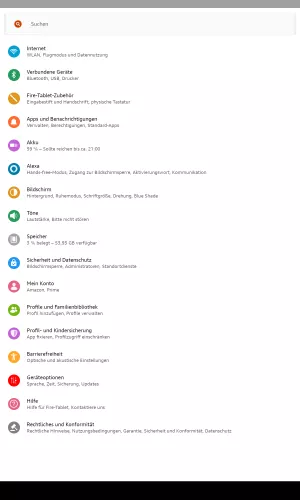
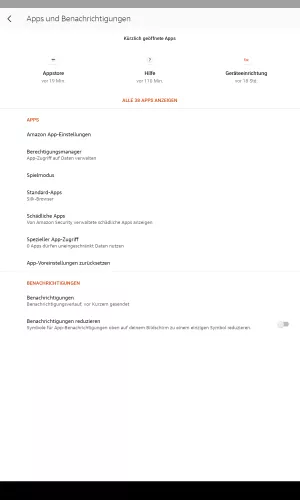

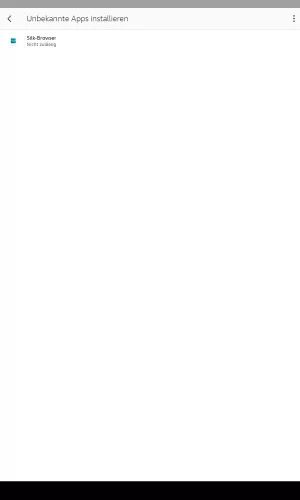
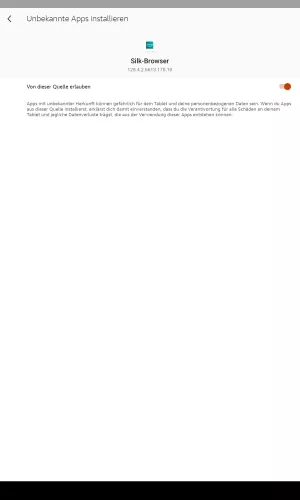
- Öffne die Einstellungen
- Tippe auf Apps und Benachrichtigungen
- Tippe auf Spezieller App-Zugriff
- Tippe auf Unbekannte Apps installieren
- Wähle eine App
- Aktiviere oder deaktiviere Von dieser Quelle zulassen

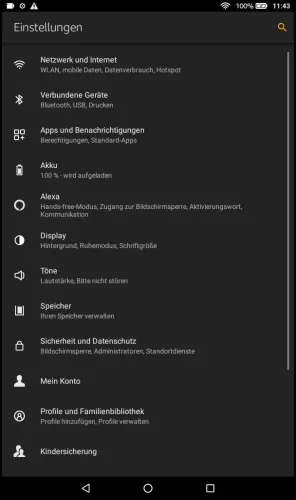

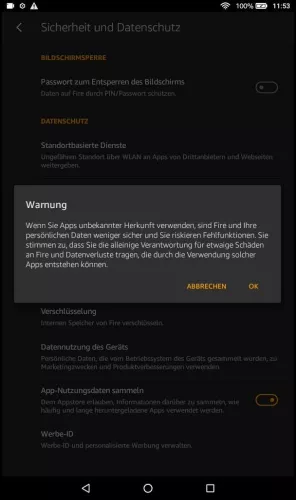
- Öffne die Einstellungen
- Tippe auf Sicherheit und Datenschutz
- Aktiviere oder deaktiviere Apps unbekannter Herkunft
- Tippe auf OK
WhatsApp APK installieren
Nach dem Download der WhatsApp APK-Datei kann man die Datei entweder direkt über den Browser oder über den Dateimanager öffnen, um die Installation von WhatsApp auf dem Fire-Tablet zu starten. Nach kurzer Bestätigung wird WhatsApp auf dem Fire-Tablet installiert und befindet sich anschließend auf dem Startbildschirm.
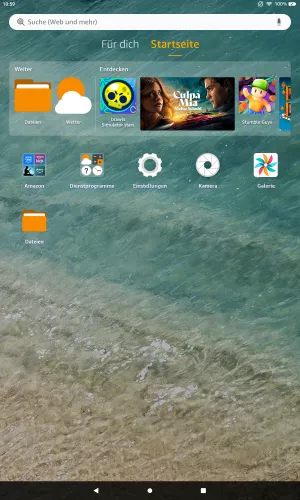
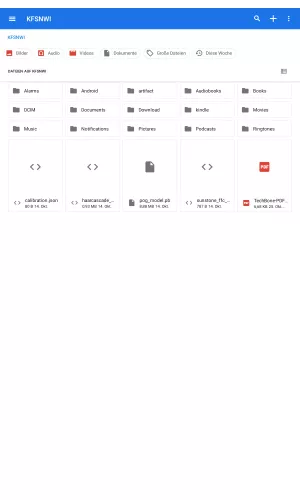
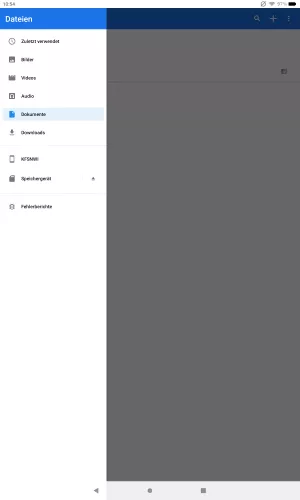
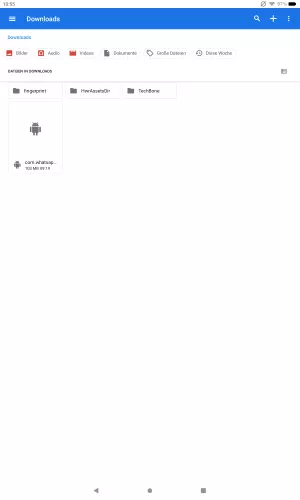
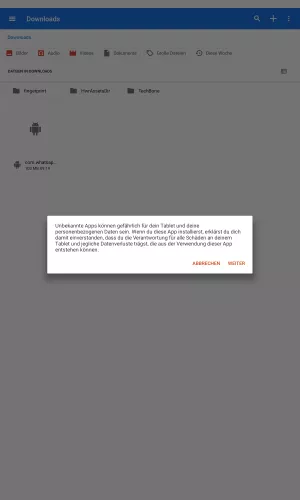
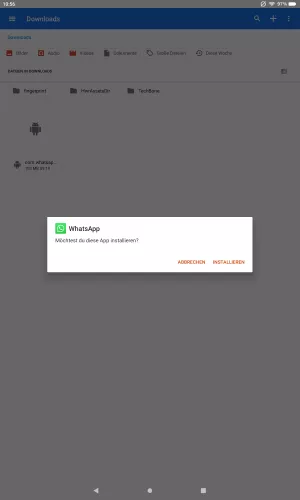
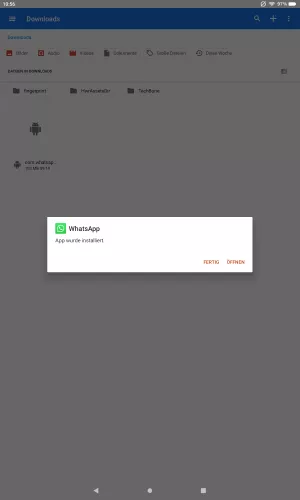
- Öffne die Dateien-App öffnen
- Öffne das Menü
- Tippe auf Downloads
- Wähle die WhatsApp APK
- Tippe auf Weiter
- Tippe auf Installieren
- Falls gewünscht, tippe direkt auf Öffnen
WhatsApp mit Fire-Tablet verknüpfen
Nach dem Öffnen von WhatsApp auf dem Fire-Tablet kann man dann den angezeigten QR-Code mit dem Smartphone, egal ob Android oder iOS, scannen und die Verbindung herstellen, um auf dem Fire-Tablet WhatsApp parallel nutzen zu können.









